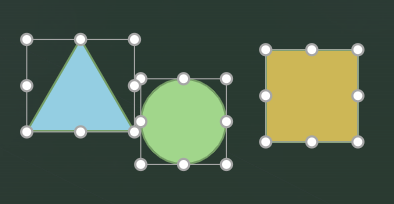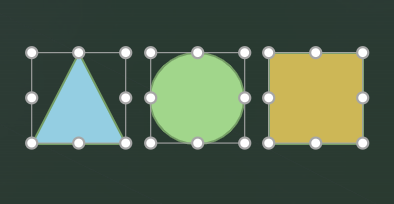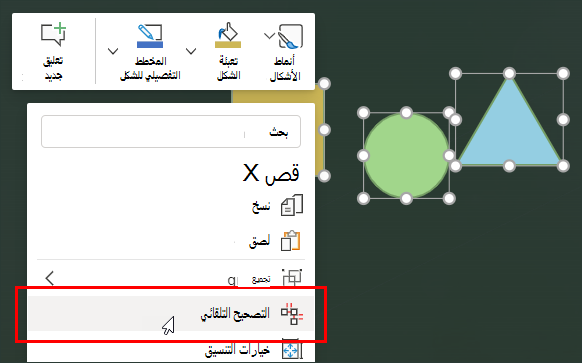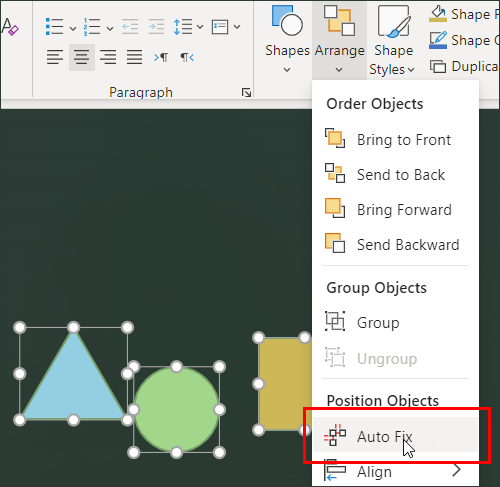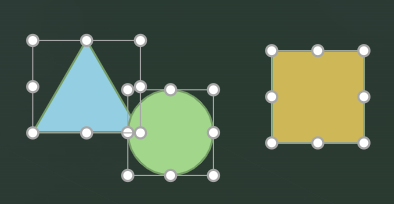يكلف الوقت والجهد لمحاذاة العناصر المتعددة ووضعها يدويا بشكل مثالي على شريحة. باستخدام الإصلاح التلقائي، يمكنك محاذاة العناصر وتغيير حجمها وتوزيعها تلقائيا، وتصويب الموصلات بينها.
قبل الإصلاح التلقائي:
بعد الإصلاح التلقائي:
التوفر
الإصلاح التلقائي هو خدمة عبر الإنترنت PowerPoint على الويب تعمل فقط مع العروض التقديمية المخزنة على OneDrive أو SharePoint في Microsoft 365. إذا لم يظهر الزر إصلاح تلقائي، أو لم تشاهد بعض الميزات الموضحة هنا، فتأكد مما يلي:
-
أنت تستخدم PowerPoint على الويب.
-
يتم تخزين العرض التقديمي في OneDrive (للعمل أو المدرسة، وليس للشخصية) أو SharePoint في Microsoft 365.
استخدام الإصلاح التلقائي
-
حدد عنصرين أو أكثر على شريحة.
-
نفّذ أحد الإجراءات التالية:
-
انقر بزر الماوس الأيمن فوق أحد العناصر، ومن قائمة السياق، حدد إصلاح تلقائي.
-
على علامة التبويب الصفحة الرئيسية ، في المجموعة رسم ، انقر فوق ترتيب ، ثم حدد إصلاح تلقائي.
تلميح: استنادا إلى ما حددته، سترى أيضا القائمة ترتيب في علامات التبويب شكل أو صورة .
-
سيقوم الإصلاح التلقائي بمحاذاة جميع العناصر المحددة وتوزيعها وتغيير حجمها بشكل موحد وتصويب أي موصلات بينها.
ملاحظة: بالنسبة لهذا الإصدار الأولي، يعمل الإصلاح التلقائي فقط مع العناصر الموجودة على الشريحة التي لا تتداخل. في الإصدارات المستقبلية، سنقوم بتوسيع وظائفها بينما نتلقى ملاحظات من الأشخاص الذين يستخدمون الميزة.
عندما تتداخل العناصر، لا يمكن للإصلاح التلقائي استنتاج كيفية محاذاتها. عندما لا يكون هناك تداخلات، يمكن أن يحدد الإصلاح التلقائي بشكل أفضل كيف تريد أن تكون.
مع المرئيات الأكثر تعقيدا التي تستخدم عددا كبيرا ومجموعة متنوعة من العناصر، نوصي باستخدام الإصلاح التلقائي على مجموعات أصغر من العناصر أولا، ثم تلميع العناصر تدريجيا حتى تتم محاذاة المرئيات بالكامل.
استكشاف الأخطاء وإصلاحها
الزر "إصلاح تلقائي" غير متوفر
لن يتوفر زر الإصلاح التلقائي إذا،
-
أنت غير متصل بالإنترنت.
-
لم يتم تحديد أي عناصر أو عنصر واحد فقط.
ملاحظة: يتطلب الإصلاح التلقائي تحديد عنصرين أو أكثر على الشريحة؛ وإلا، فإن الزر غير متوفر.
لقد حددت الإصلاح التلقائي وظهرت رسالة خطأ
نظرا لأن الإصلاح التلقائي عبارة عن خدمة عبر الإنترنت، فقد يؤدي الانقطاع المؤقت في اتصالك بالخدمة إلى ظهور رسالة خطأ تطلب منك الانتظار والمحاولة مرة أخرى. إذا انتظرت لحظة وحاولت مرة أخرى، من المحتمل أن يعمل الإصلاح التلقائي كما هو متوقع.
قد ترى أيضا خطأ إذا قمت بتحديد عناصر متداخلة. سترى خطأ يفيد بأن العناصر يجب أن تكون بتنسيق شبكة وألا تتداخل.
تأكد من أن أي من العناصر التي تحاول محاذاتها ليست SmartArt أو مجمعة. لن يعمل الإصلاح التلقائي في الوقت الحالي مع SmartArt أو العناصر المجمعة.
لقد حددت Auto Fix، ولكن لم يحدث أي شيء
أولا، تأكد من اتصالك بالإنترنت. الإصلاح التلقائي هو خدمة عبر الإنترنت PowerPoint على الويب. لا يمكن أن يعمل إذا لم تكن متصلا.
إذا كنت لا تزال لا ترى أي تغييرات على المحتوى الخاص بك، فقم بما يلي:
-
تأكد من عدم تداخل العناصر ولم يتم تجميعها أو SmartArt، وإلا فلن يعمل الإصلاح التلقائي.
-
تأكد من عدم محاذاة العناصر بالفعل. إذا كانت العناصر المحددة محاذاتها بالفعل، فلا يوجد شيء للقيام به للإصلاح التلقائي.
-
تأكد من أن العناصر لم تكن قريبة بالفعل من المحاذاة. إذا كان التعديل المطلوب طفيفا، فقد يبدو كما لو أن الإصلاح التلقائي لم يفعل شيئا.
إذا كنت تعتقد أن العناصر تحتاج إلى المزيد من التعديل، ولكن الإصلاح التلقائي لا يفعل ما تتوقعه، فقد يكون ذلك،
-
تتوقع شيئا خارج نطاق الإصلاح التلقائي. في هذا الوقت، يقوم الإصلاح التلقائي فقط بضبط المحاذاة والتباعد والحجم والموصلات بين العناصر.
-
لا يمكن للإصلاح التلقائي تحديد الطريقة التي تريد بها محاذاة العناصر استنادا إلى كيفية تخطيطها حاليا. حاول تحريك العناصر بالقرب من بعضها البعض لمنح منطق الإصلاح التلقائي صورة أفضل لما تريد أن تكون عليه النتيجة.